새로 추가한 저장장치가 보이지 않아요
에이서 서비스센터 입니다.
제품을 구매 하실 때 저장장치를 추가한 경우
또는 제품을 사용 중에 새로운 저장장치를 추가한 경우 내 컴퓨터에 보이지 않아 당황스러운 경우가
있습니다 ^^
아래와 같은 순서로 진행해 주시면 추가된 저장장치를 이상 없이 사용하실 수 있습니다.
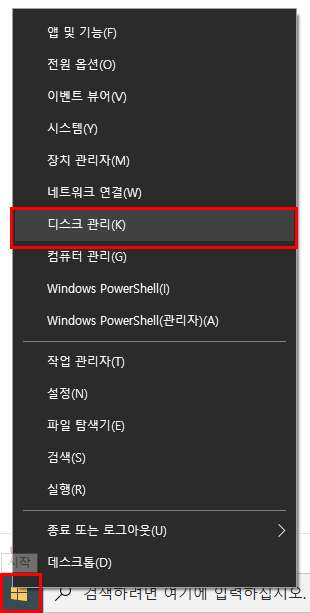
시작 버튼에서 우측 버튼을 눌러 디스크 관리로 이동합니다.
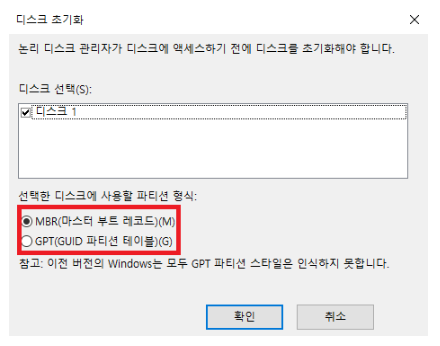
인식되지 않는 디스크가 팝업되며 2T 이상의 저장장치가 아닌 경우 일반적으로 MBR을 선택하여 확인을 눌러줍니다.

만약 팝업이 뜨지 않는다면 위 사진과 같이 할당되지 않는 공간이 보일 수 있습니다.
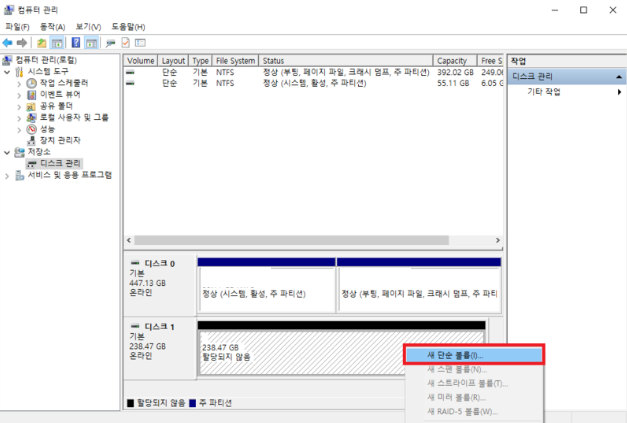
할당되지 않음에서 우측버튼을 눌러 새단순 볼륨을 클릭합니다.
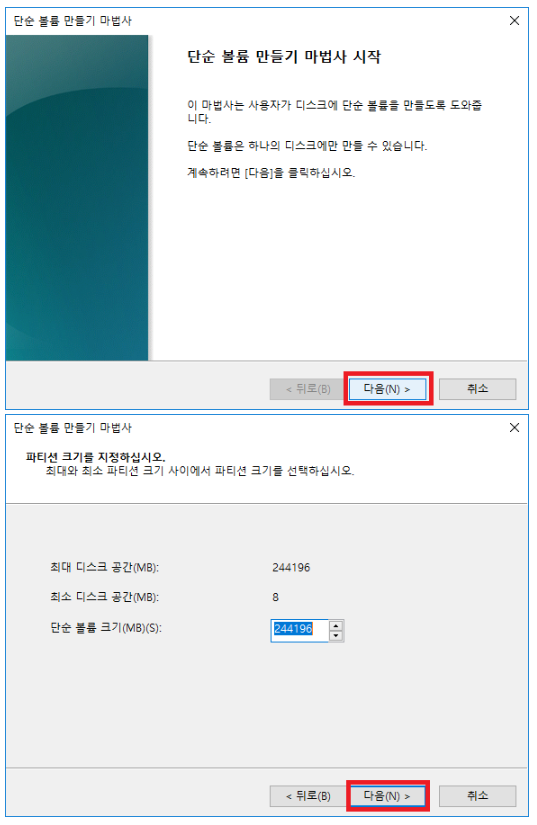
다음을 눌러주세요.
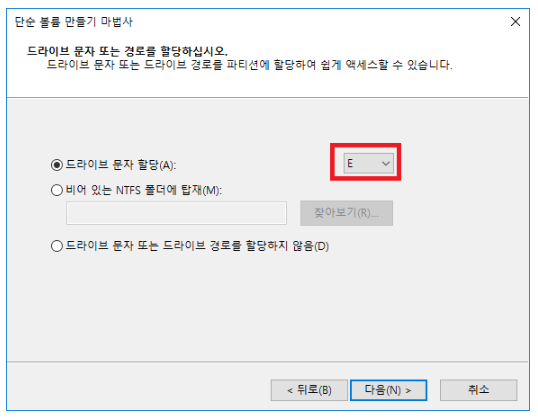
문자열의 경우 C드라이브 D드라이브 등과 같이 알파벳 순서에 의해 자동 결정되나
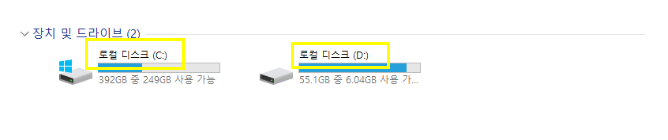
본인이 원하는 드라이브 열이 있을 경우 선택해 주시거나 그냥 다음을 눌러 다음 단계로 이동하셔도 됩니다.
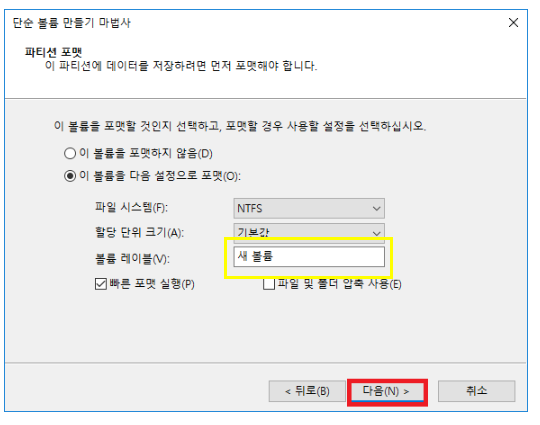
엘로우 색상 부분에서 본인이 원하는 디스크 제목이 있을 경우 별도 지정 가능합니다.
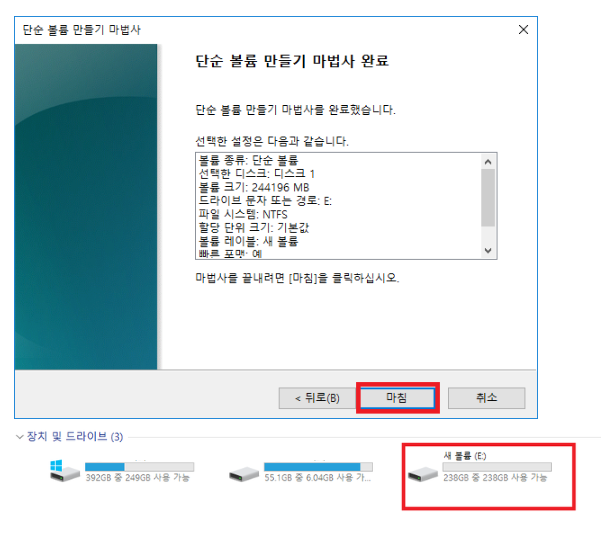
마침을 누르면 위 사진과 같이 새 볼륨이 생성되어 저장공간 활용이 가능합니다.
acer 카카오 채널을 추가하시면 1:1채팅서비스, 공식 카페 고객 지원 및 신제품에
대한 소식을 받아보실 수 있습니다.
아래 url 접속 또는 친구 검색에서 acer를 검색해 주세요.
http://pf.kakao.com/_xkxmxnYT
추가 문의사항은 1644-2225 연락 주시면 친절하게 상담해 드리겠습니다.
센터 영업시간은 평일 (월~금) 오전 9시 - 6시입니다.
주말과 공휴일은 휴무입니다.
감사합니다.
-
이전글
F12 키 활성화로 부팅장치 선택 기능
2019.11.21
-
다음글
택배 서비스 이용시 주의사항
2019.07.04



